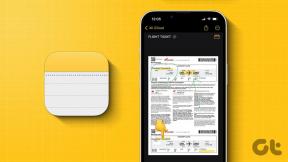Napraw ryzyko krytycznego błędu deszczu w działaniu nr 1
Różne / / August 25, 2022

Błąd krytyczny ryzyka deszczu w akcji numer 1 jest częstym błędem, który gracze napotykają podczas uruchamiania gry. Może to spowodować nagłe zatrzymanie gry, co spowoduje, że gracze będą kwestionować krytyczny błąd w moim RoR. Ten błąd można łatwo naprawić za pomocą różnych metod. Więc czytaj dalej artykuł.

Zawartość
- Jak naprawić ryzyko krytycznego błędu deszczu w działaniu numer 1?
- Metoda 1: Uruchom Steam jako administrator
- Metoda 2: Zainstaluj pakiet redystrybucyjny Microsoft Visual C++
- Metoda 3: Zainstaluj XNA Framework
- Metoda 4: Zaktualizuj system Windows
- Metoda 5: Zaktualizuj sterowniki graficzne
- Metoda 6: Sprawdź integralność plików gry
- Metoda 7: Tymczasowo wyłącz program antywirusowy (jeśli dotyczy)
- Metoda 8: Ponowna instalacja gry Ryzyko deszczu
- Metoda 9: Zainstaluj ponownie Steam
Jak naprawić ryzyko krytycznego błędu deszczu w działaniu numer 1?
Przyczyn ryzyka wystąpienia deszczu może być wiele; niektóre z możliwych przyczyn są wymienione poniżej.
- Microsoft Visual C++ pomaga uruchamiać gry na komputerze; brak Visual C++ na komputerze może powodować błędy podczas uruchamiania gier
- Brakujący framework XNA może powodować błędy podczas grania w RoR na PC
- Błędy RoR mogą być również spowodowane błędami w aktualizacjach systemu Windows
- Przestarzałe sterowniki graficzne
- Różne problemy z programem Steam mogą również powodować błędy w grze
- Problemy z grą RoR mogą być również spowodowane przez program antywirusowy
Poniższy przewodnik zawiera metody naprawy błędów w systemie.
Metoda 1: Uruchom Steam jako administrator
Często sama gra nie jest problemem błędu gry; zamiast tego problem może być spowodowany przez platformę Steam. Jedną z metod rozwiązania tego problemu jest uruchomienie Steam jako administrator.
1. Przejdź do Steam.exe w plikach programu lub kliknij prawym przyciskiem myszy na Skrót na pulpicie Steam. Kliknij Nieruchomości.
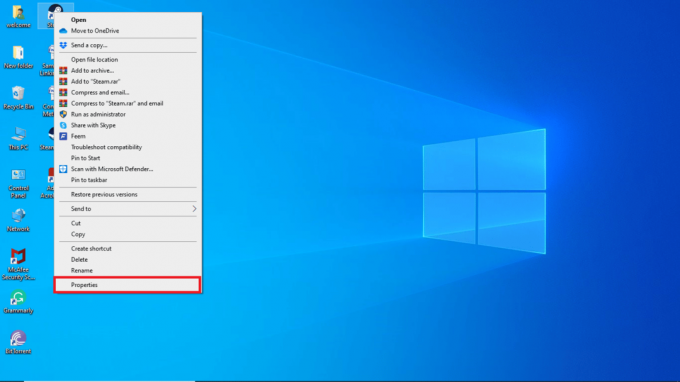
2. Przełącz na Zgodność patka.
3. Następnie włącz Uruchom program w trybie zgodności z pod Zgodnośćtryb Sekcja
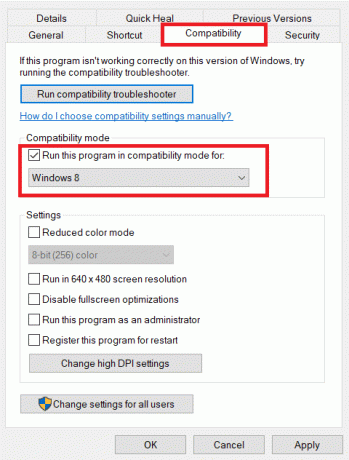
4. Wybierz odpowiedni system operacyjny z menu rozwijanego.
5. Teraz sprawdź Uruchom ten program jako administrator opcja pod Ustawienia Sekcja.
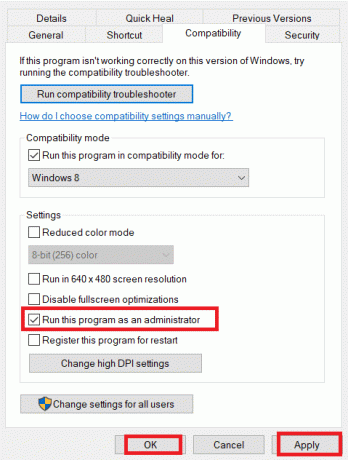
6. Na koniec wybierz Stosować a następnie kliknij OK aby zapisać wprowadzone zmiany.
Uruchomienie Steam jako administrator powinno naprawić krytyczny błąd ryzyka deszczu na twoim komputerze. Jeśli nadal nie możesz zrozumieć, dlaczego w moim RoR występuje błąd krytyczny, przejdź do następnej metody.
Metoda 2: Zainstaluj pakiet redystrybucyjny Microsoft Visual C++
Jedną z pierwszych metod, które możesz spróbować naprawić ryzyko krytycznego błędu deszczu w problemie numer 1, jest próba zainstalowania Microsoft Visual C++ w swoim systemie. Możesz pobrać i zainstalować pakiety Microsoft Visual C++ Redistruble z oficjalnych witryn firmy Microsoft.
1. wciśnij Klawisz Windows, rodzaj Chrom, a następnie kliknij otwarty.

2. Iść do Redystrybucja Microsoft Visual C++ najnowsze obsługiwane strona pobierania.
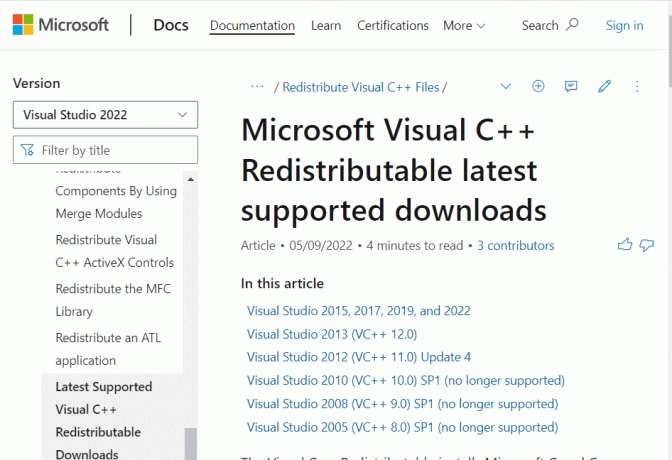
3. Ściągnij i zainstaluj jedna z wersji Microsoft Visual Studio.
Przeczytaj także:Jak włączyć kontrolę konta użytkownika w systemach Windows
Metoda 3: Zainstaluj XNA Framework
Jeśli w twoim systemie brakuje platformy XNA, nie możesz uruchamiać gier na komputerze bez platformy XNA. Możesz jednak pobrać framework XNA z Internetu za darmo.
1. Uruchom Google Chrome aplikacja.

2. Następnie przejdź do Pakiet redystrybucyjny Microsoft XNA Framework 4.0 strona pobierania.
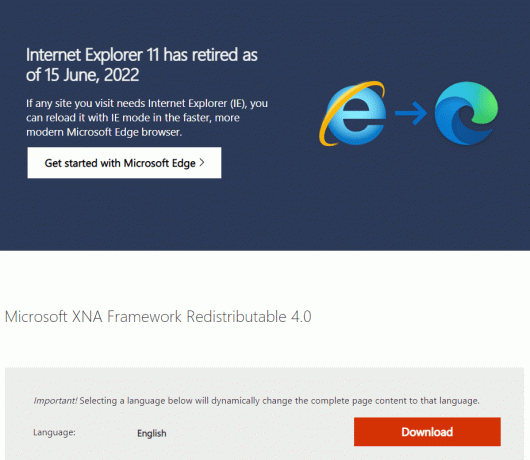
3. Ściągnij i zainstaluj konfiguracja XNA Framework.
Metoda 4: Zaktualizuj system Windows
Najczęstszą przyczyną krytycznego błędu ryzyka deszczu na komputerze jest brak aktualizacji systemu Windows. Brakująca aktualizacja systemu Windows może powodować różne problemy z programami na komputerze, w tym z grą Risk of Rain; więc jeśli zastanawiasz się, dlaczego wystąpił błąd krytyczny w moim RoR, sprawdź aktualizację systemu Windows. Przeczytaj nasz przewodnik na jak pobrać i zainstalować najnowszą aktualizację systemu Windows 10.

Przeczytaj także:Napraw Nie można wyświetlić zawartości, ponieważ kontrolka S/MIME nie jest dostępna
Metoda 5: Zaktualizuj sterowniki graficzne
Jedną z głównych przyczyn krytycznego błędu Risk of Rain w akcji numer 1 pojawia się podczas grania w grę, jest przestarzały sterownik graficzny. Jeśli lubisz grać w gry komputerowe, upewnij się, że masz zaktualizowane sterowniki graficzne, możesz sprawdzić 4 sposoby aktualizacji sterowników graficznych w systemie Windows 10 przewodnik, aby znaleźć metody aktualizacji kart graficznych.
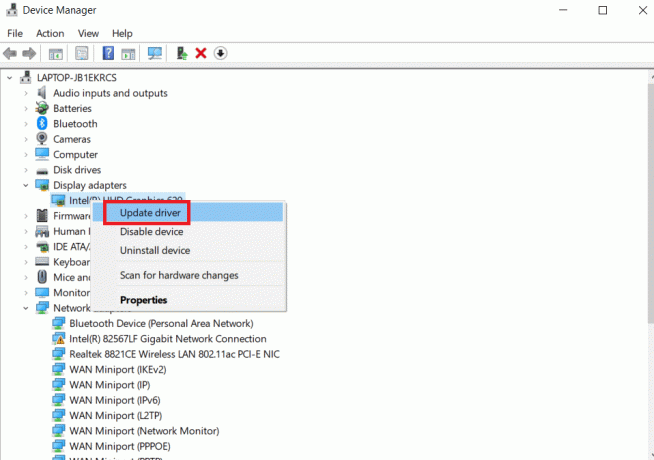
Metoda 6: Sprawdź integralność plików gry
Kilka błędów w grze jest spowodowanych przez uszkodzone pliki gry; możesz spróbować naprawić ten problem, weryfikując integralność pliku gry za pomocą programu Steam. Możesz sprawdzić Jak zweryfikować integralność plików gry na Steam? przewodnik, aby postępować zgodnie z instrukcjami, aby bezpiecznie wykonać tę metodę.
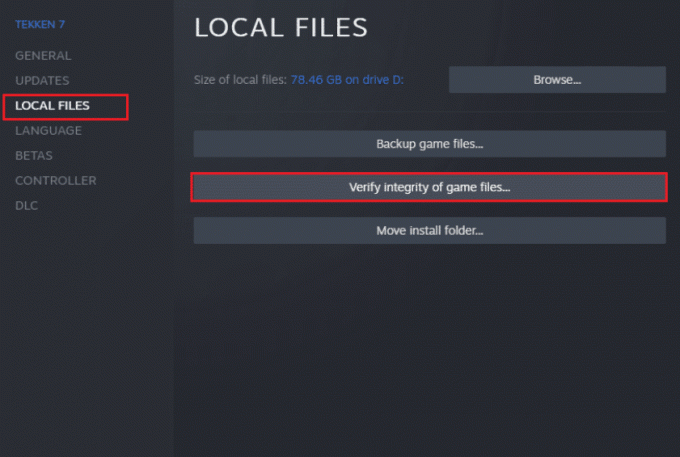
Przeczytaj także:Napraw błąd ładowania aplikacji Steam 3:000065432
Metoda 7: Tymczasowo wyłącz program antywirusowy (jeśli dotyczy)
Jeśli nie możesz znaleźć rozwiązania tego błędu i nadal zastanawiasz się, dlaczego w moim RoR występuje błąd krytyczny, spróbuj skupić się na programie antywirusowym. Często twój antywirus blokuje pliki gry, co prowadzi do błędów podczas uruchamiania gry. Możesz tymczasowo wyłączyć program antywirusowy, aby rozwiązać ten problem. Sprawdź Jak tymczasowo wyłączyć program antywirusowy w systemie Windows 10? przewodnik po bezpiecznym wyłączeniu programu antywirusowego.
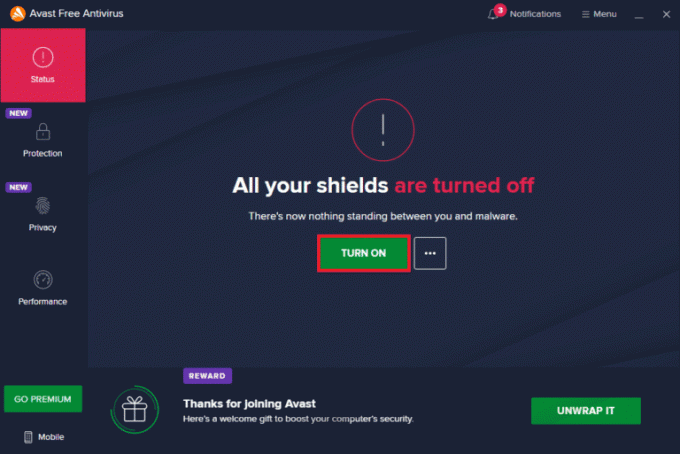
Metoda 8: Ponowna instalacja gry Ryzyko deszczu
Jeśli do tej pory nic nie pomogło, odinstaluj grę i zainstaluj ją ponownie za pośrednictwem serwera Steam. Mamy nadzieję, że w ten sposób zostanie naprawiony krytyczny błąd ryzyka deszczu w akcji numer 1. Oto jak ponownie zainstalować grę Risk of Rain.
1. wciśnij Klawisz Windows, rodzaj Parowyi kliknij otwarty.

2. Iść do Biblioteka ze swojej strony głównej.
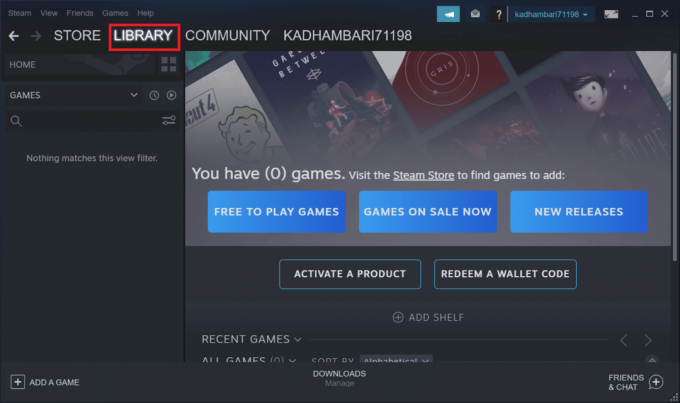
3. Ale już, odinstaluj Ryzyko deszczu z serwera Steam.

4. Zamknij aplikację Steam i Wyjście steam z komputera.
5. Naciskać Okna + EKlucze jednocześnie i uruchomić Przeglądarka plików.

6. Przejdź do ścieżki lokalizacji podanej poniżej.
Lokalizacja: C:\Program Files (x86)\Steam\steamapps\common
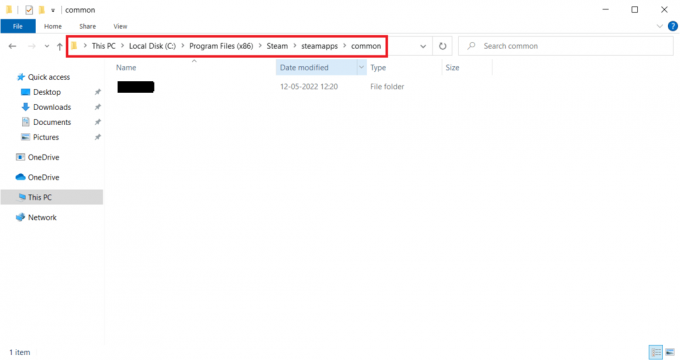
7. Kliknij prawym przyciskiem myszy Ryzyko deszczu folder i wybierz Usuwać z menu kontekstowego, aby całkowicie usunąć grę.
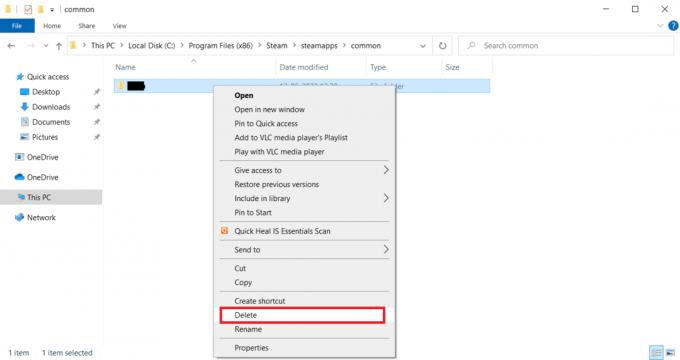
8. Uruchom ponownie klienta Steam i ponownie zainstaluj grę.
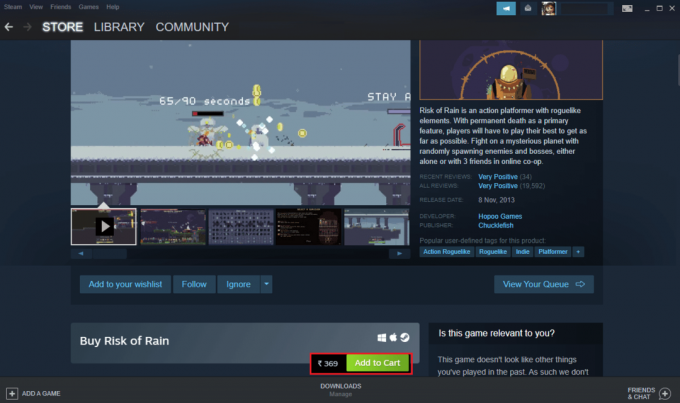
Przeczytaj także:Napraw nie udało się przesłać obrazu Steam
Metoda 9: Zainstaluj ponownie Steam
Platforma Steam może powodować krytyczny błąd Risk of Rain w działaniu numer 1, jeśli żadna z metod nie działa; spróbuj ponownie zainstalować program Steam.
1. otwarty Parowy i kliknij Parowy w lewym górnym rogu. Tutaj wybierz Ustawienia opcja w menu.

2. w Pliki do pobrania zakładka, kliknij FOLDERY BIBLIOTEKI STEAM aby otworzyć menedżera magazynu.

3. Wybierz dysk lokalny na których są zainstalowane gry. Tutaj wybraliśmy Dysk lokalny (d).
Notatka: Domyślna lokalizacja instalacji gier Steam to Dysk lokalny (c).
4. Kliknij na trzy kropki i wybierz Przeglądaj folder otworzyć aplikacje parowe teczka.

5. Kliknij na Biblioteka Steam jak pokazano poniżej, aby wrócić.
Notatka: Jeśli nie możesz znaleźć SteamLibrary na pasku adresu, przejdź do poprzedniego folderu i poszukaj folderu SteamLibrary.

6. Skopiuj aplikacje parowe folder, naciskając Ctrl + C klawisze.

7. Wklej aplikacje parowe folder do innej lokalizacji w celu utworzenia kopii zapasowej, naciskając Klawisze Ctrl + V.
Teraz wykonaj następujące kroki, aby ponownie zainstalować Steam i naprawić krytyczny błąd ryzyka deszczu w akcji numer 1.
8. wciśnij Klawisze Windows + I razem do otwarcia Ustawienia.
9. Kliknij Aplikacje ustawienie.

10. Wybierz Parowy aplikacja.

11. Kliknij Odinstaluj.

12. Ponownie kliknij Odinstaluj aby potwierdzić wyskakujące okienko.
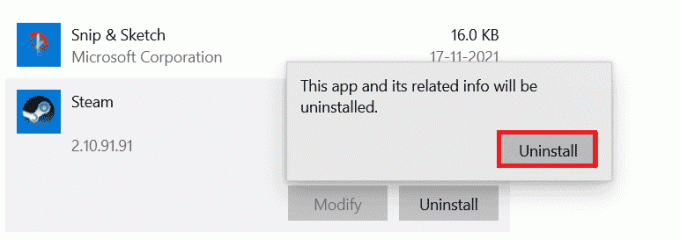
13. Kliknij TAk w monicie.
14. Kliknij Odinstaluj aby potwierdzić dezinstalację.

15. Kliknij Blisko po całkowitym odinstalowaniu aplikacji z systemu.

16. Kliknij Początek, rodzaj %localappdata% i uderz w Przycisk ENTER.

17. Teraz kliknij prawym przyciskiem myszy Parowy folder i kasować to.

18. Ponownie naciśnij Klawisz Windows. Rodzaj %dane aplikacji% i kliknij otwarty.

19. Usuń Parowy tak jak poprzednio.
20. Następnie, uruchom ponownie komputer.
21. Odwiedzić Oficjalna strona Steam i kliknij ZAINSTALUJ PARY aby pobrać plik instalacyjny Steam.

22. Kliknij na zainstalowany plik wykonywalny zainstalować aplikację i naprawić błąd niemożności zainicjowania Steam API.

23. Kliknij TAk w Kontrola konta użytkownika podpowiedź.
24. W kreatorze instalacji kliknij Następny.

25. Wybierz żądany język i kliknij Następny.

26. Następnie kliknij zainstalować.
Notatka: Jeśli nie chcesz, aby aplikacja była zainstalowana we wspomnianym folderze domyślnym, wybierz żądany folder docelowy, klikając Przeglądaj opcja.

27. Poczekaj na zainstalowanie klienta Steam i kliknij Skończyć.

28. Po zakończeniu instalacji zaloguj się za pomocą swojego Poświadczenia Steam.

29. Wklej aplikacje parowe folder do domyślnej ścieżki lokalizacji.
C:\Program Files (x86)\Steam\SteamLibrary
Notatka: Lokalizacja może się zmienić w zależności od tego, skąd pobierasz gry.
Często zadawane pytania (FAQ)
Q1. Dlaczego gra RoR nie działa na moim komputerze?
Odp. Może istnieć wiele przyczyn nieprawidłowego działania gry RoR, w tym błędy plików gry, problemy z oprogramowaniem antywirusowym i proste błędy plików systemowych.
Q2. Jak naprawić błędy RoR na Steamie?
Odp. Możesz spróbować rozwiązać problemy z grą, używając zweryfikuj integralność plików gry narzędzie na Steam. To narzędzie wyszuka uszkodzone pliki i je naprawi.
Q3. Jaki jest problem błędu krytycznego w RoR?
Odp. Błąd krytyczny jest częstym błędem w Ryzyko deszczu gra komputerowa, ten błąd występuje z powodu problemów z plikami gry. Możesz łatwo naprawić błąd, korzystając z różnych metod wymienionych powyżej.
Zalecana:
- Napraw mój przedłużacz Wi-Fi ciągle się rozłącza
- Jak ponownie uruchomić bez resetowania Clash of Clans
- Napraw problem z rozdzielczością pełnoekranową w NieR
- Napraw błąd aplikacji WoW 64 EXE
Mamy nadzieję, że ten przewodnik był dla Ciebie pomocny i udało Ci się naprawić Ryzyko krytycznego błędu deszczu w działaniu nr 1 problemy z twoją grą RoR. Daj nam znać, która metoda zadziałała dla Ciebie. Jeśli masz sugestie i pytania, zapisz je w sekcji komentarzy.